cad参照缩放怎么操作(cad缩放命令怎么用)
本文讲解:“cad参照缩放怎么操作(cad缩放命令怎么用)”以下是相关内容。
这个CAD习题结合了多个命令来绘制,主要使用到了旋转命令中的参照角应用,还要注意辅助圆的一个绘制以及各种直线的一个连接。<
目标图形
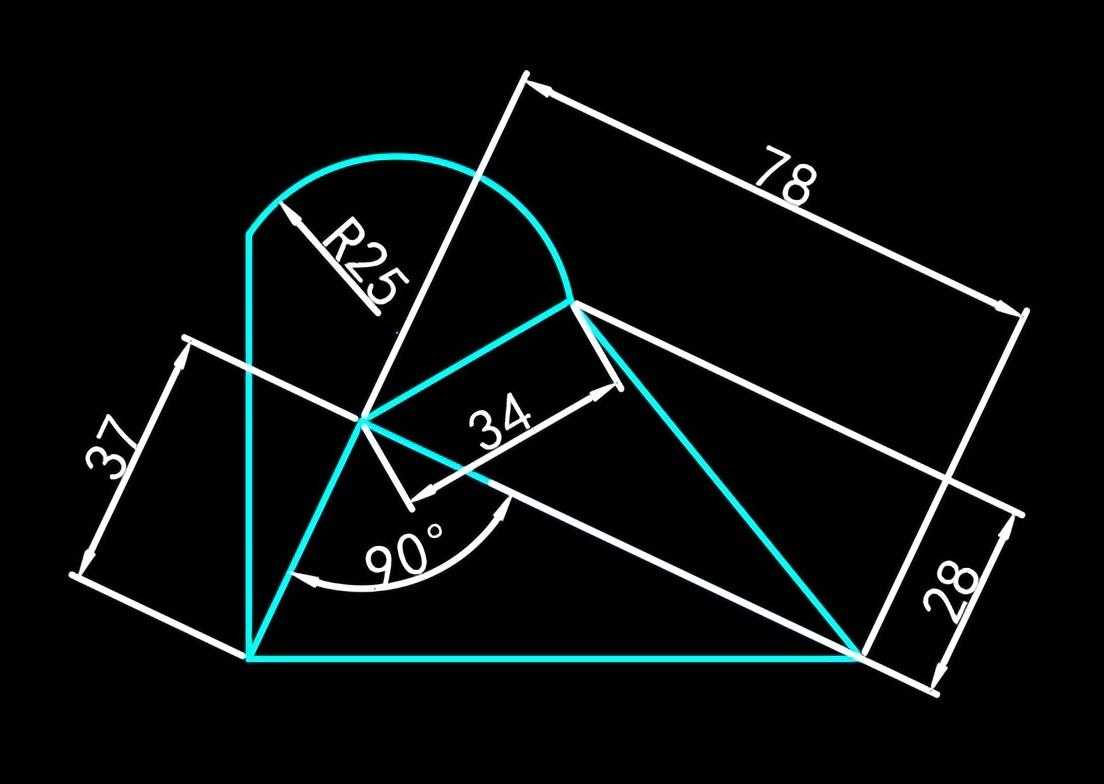
操作步骤
1.使用直线命令(快捷键:L),画一条长78水平直线和长37的垂直直线,如下图所示:
绘制直线
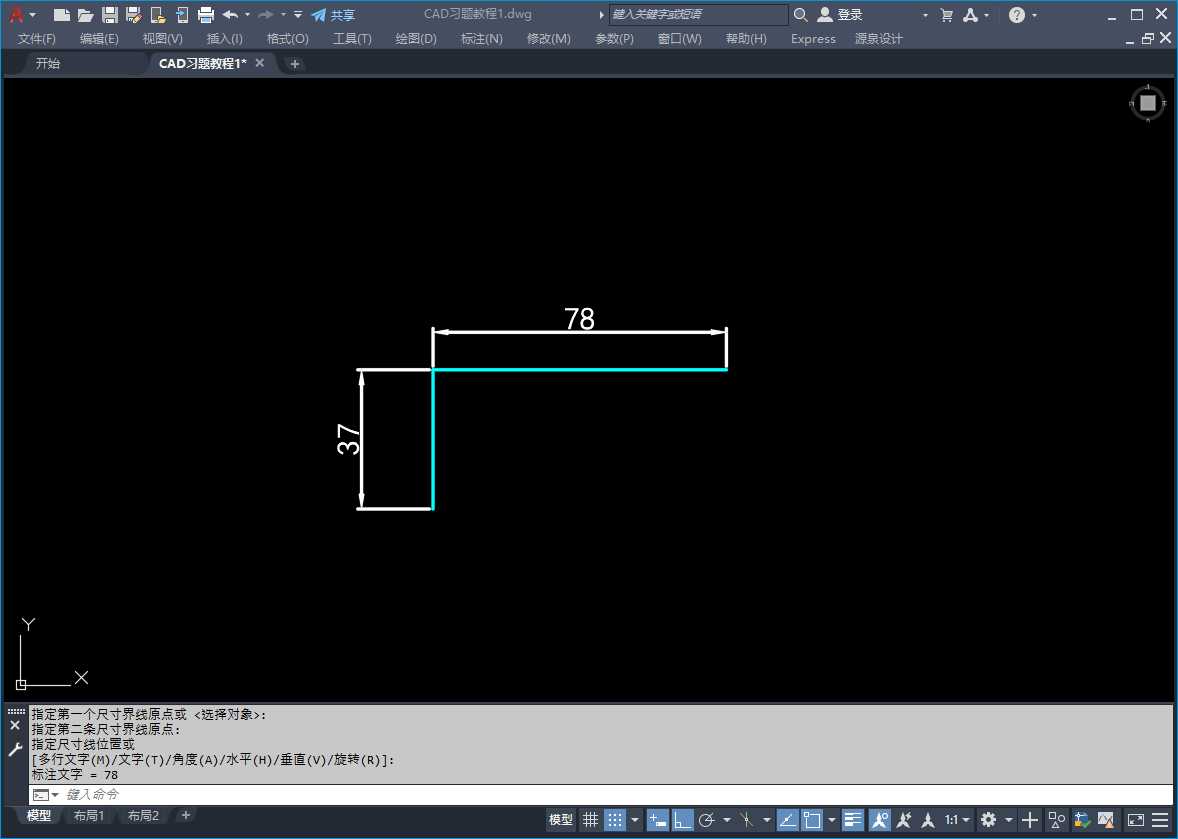
2.使用旋转命令(快捷键:RO)用旋转参照方法,旋转角度0,参照角为A、B两点,如下图所示:
参照旋转
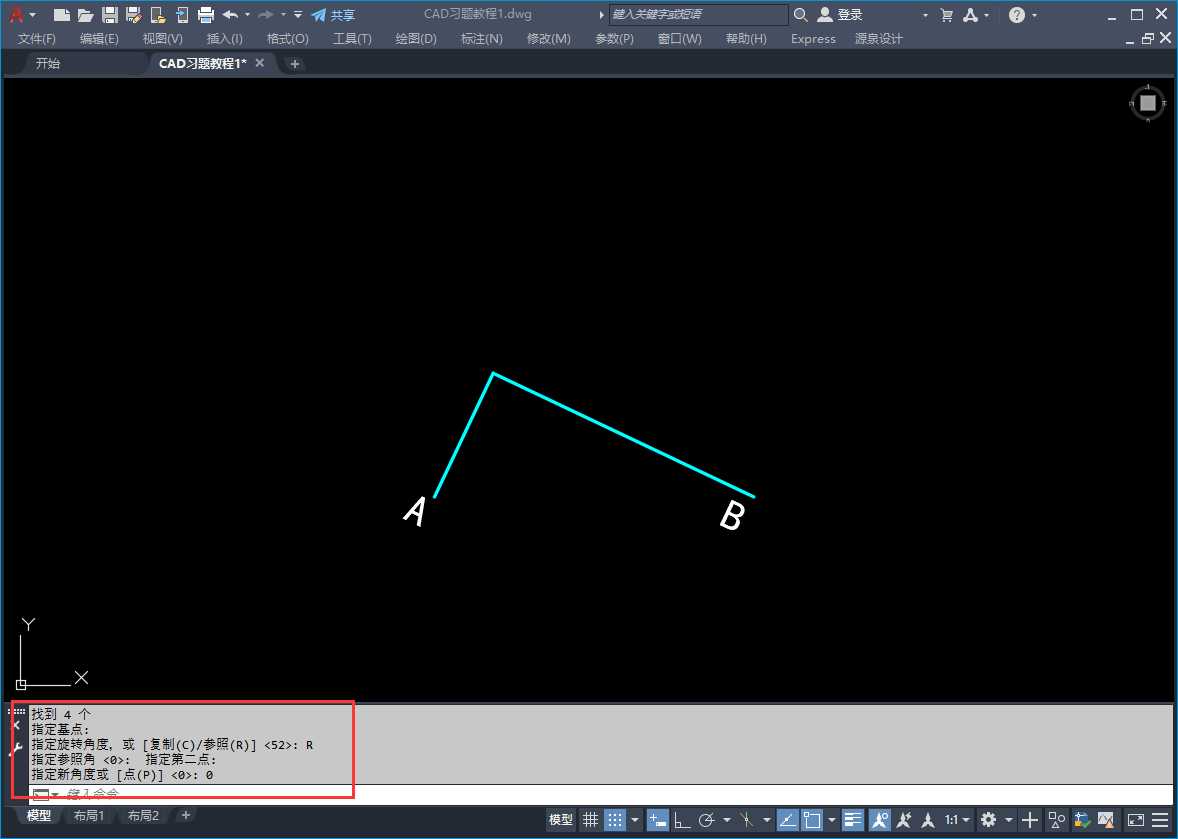
3.先将A、B直线往上偏移28个单位,然后以A点为圆心,画半径为34的圆;以B点为圆心画半径为105的圆,如下图所示:
绘制辅助对象
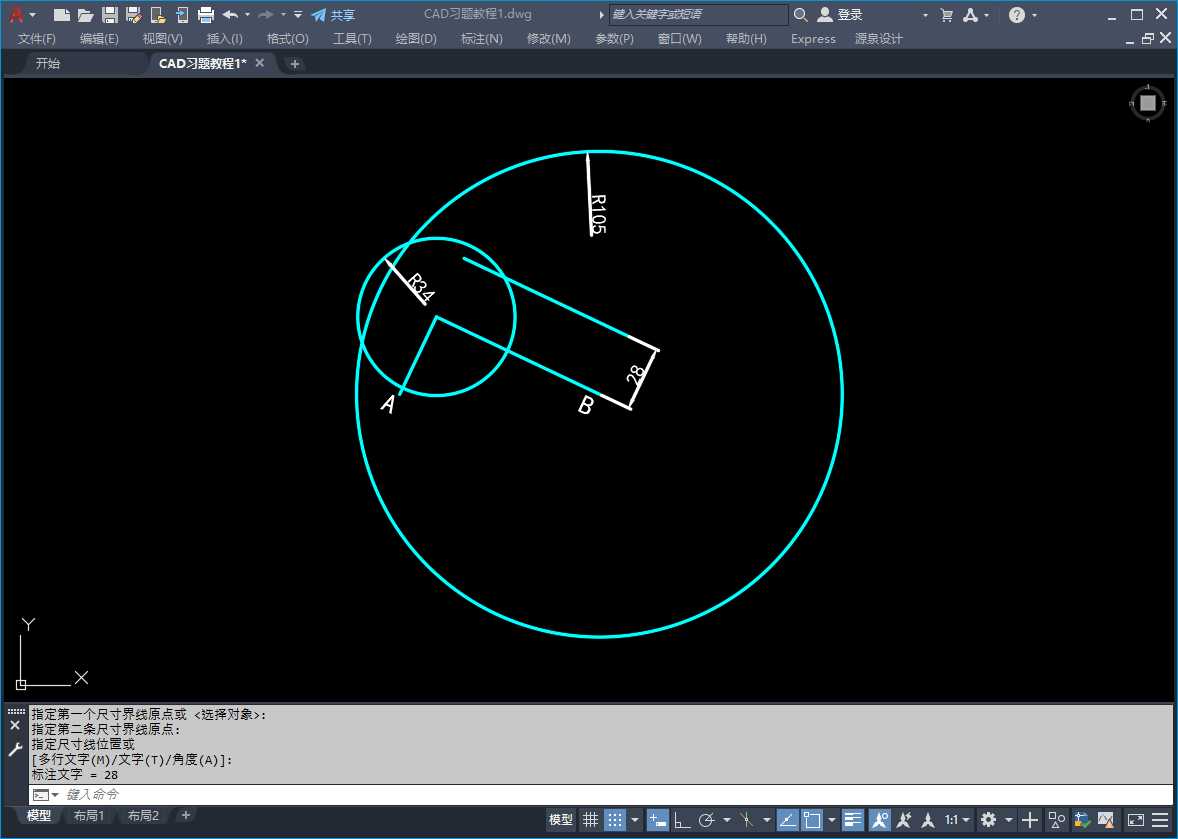
4.连接线段,然后删除辅助线,如下图所示:
连接线段
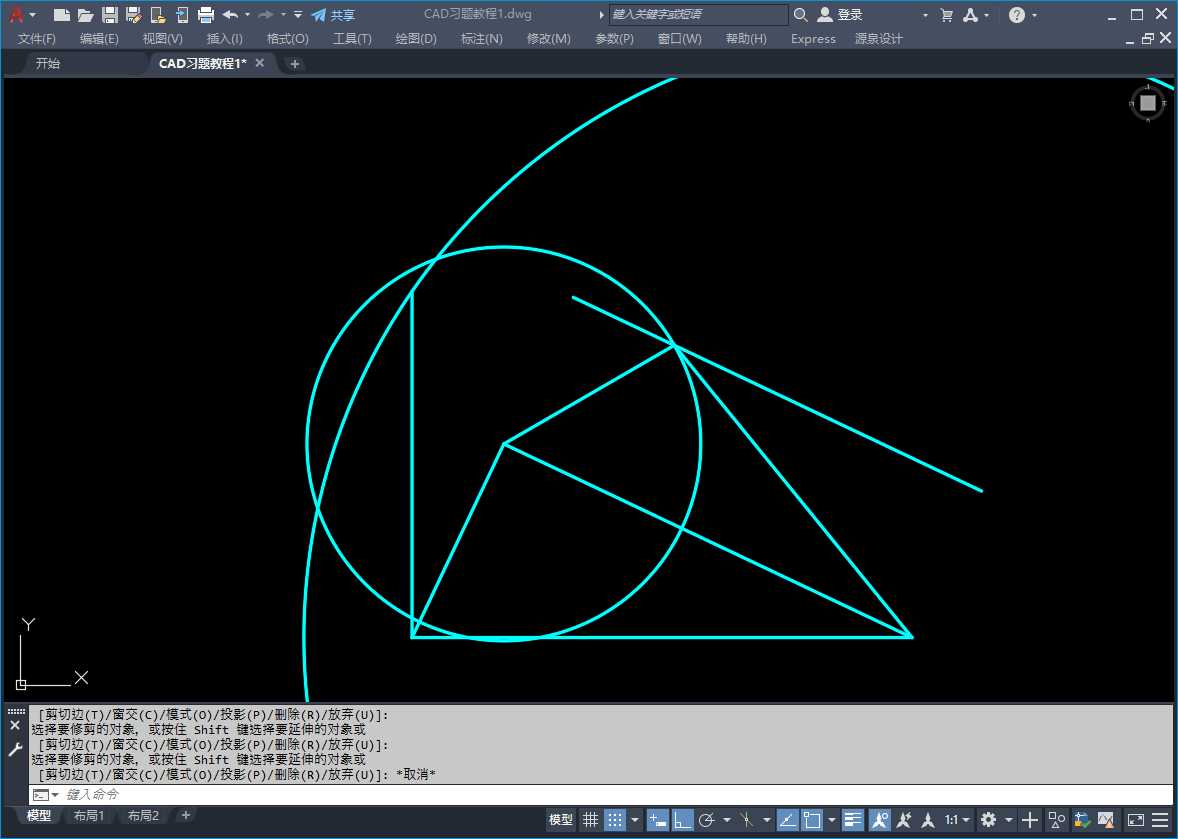
删除辅助线

5.以A为起点B为端点画半径为25的圆弧,如下图所示:
绘制圆弧
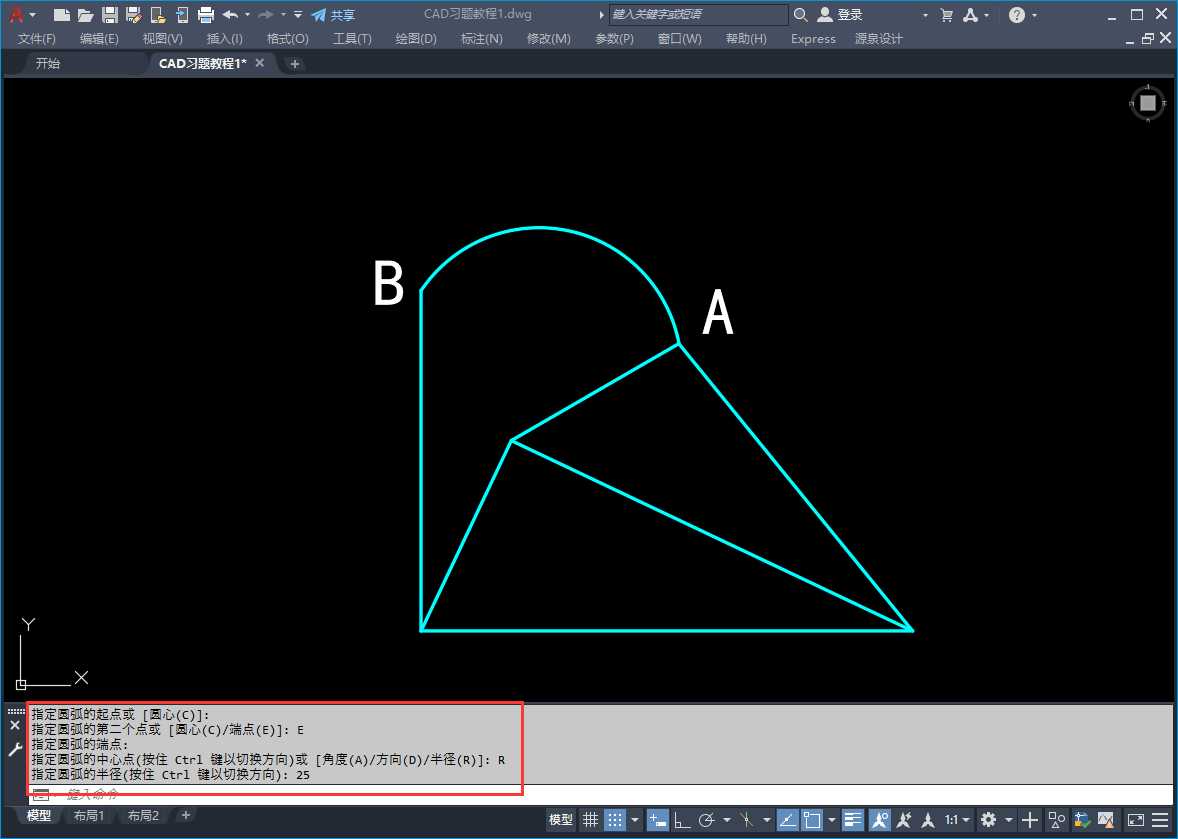
6.最后添加尺寸标注,如下图所示:
完成绘制
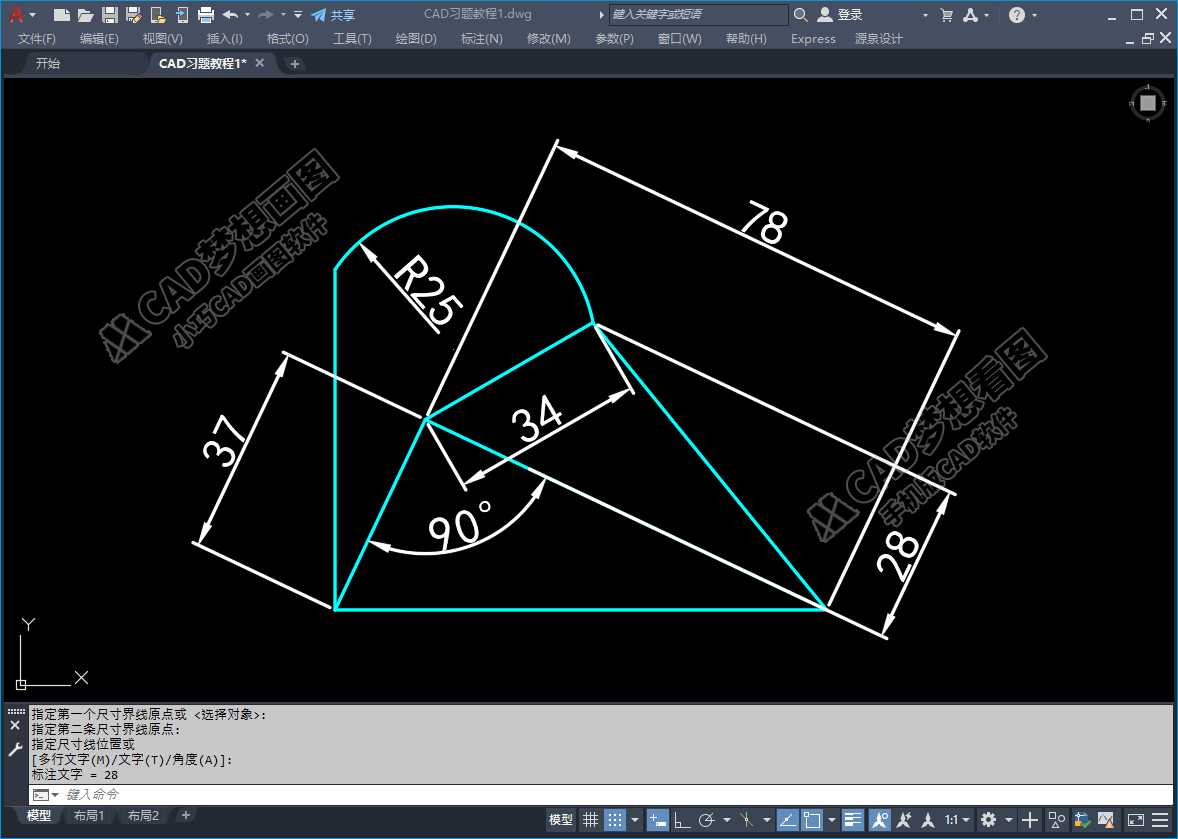
温馨提示
以上就是“cad参照缩放怎么操作(cad缩放命令怎么用)”这篇文章的所有内容了,相信大家也都认真的看完了,如果大家还有不懂的问题,可以通过搜索来获取更多相关的内容,最后记得给小编点个赞以及收藏内容。免责声明:
1、本站所有资源文章出自互联网收集整理,本站不参与制作,如果侵犯了您的合法权益,请联系本站我们会及时删除。
2、本站发布资源来源于互联网,可能存在水印或者引流等信息,请用户擦亮眼睛自行鉴别,做一个有主见和判断力的用户。
3、本站资源仅供研究、学习交流之用,若使用商业用途,请购买正版授权,否则产生的一切后果将由下载用户自行承担。
4、侵权违法和不良信息举报 举报邮箱:cnddit@qq.com


还没有评论,来说两句吧...